컴퓨터의 RAM 문제를 테스트하는 방법
게시 됨: 2022-01-29
PC가 충돌하거나 멈추거나 불안정합니까? RAM에 문제가 있을 수 있습니다. 확인하려면 Windows 11, 10 및 7에 포함된 숨겨진 시스템 도구를 사용하거나 고급 도구를 다운로드하여 부팅할 수 있습니다.
RAM 테스트 도구의 작동 방식
컴퓨터의 RAM(Random Access Memory)은 작업 메모리입니다. 컴퓨터의 운영 체제와 응용 프로그램은 지속적으로 데이터를 RAM에 쓰고 다시 읽습니다. 예를 들어, 이와 같은 웹 페이지를 로드하면 웹 브라우저는 읽는 동안 RAM에 해당 페이지를 저장합니다. PC 게임을 시작하면 게임은 더 느린 시스템 저장소(예: 솔리드 스테이트 드라이브 또는 하드 드라이브)에서 훨씬 더 빠른 RAM으로 정보를 로드합니다.
컴퓨터의 RAM에 결함이 있으면 문제가 발생할 수 있습니다. 컴퓨터는 데이터를 RAM에 저장하고 RAM을 읽을 때 다른 데이터를 찾습니다. 이로 인해 응용 프로그램 충돌, 시스템 정지, 죽음의 블루 스크린(BSOD), 데이터 손상 및 기타 문제가 발생할 수 있습니다.
이러한 도구는 컴퓨터 RAM의 각 섹터에 데이터를 기록한 다음 차례로 다시 읽는 방식으로 작동합니다. 도구가 다른 값을 읽으면 RAM에 결함이 있음을 나타냅니다.
최고의 RAM 테스트 도구를 사용하려면 컴퓨터를 특별한 부팅 가능한 시스템으로 재부팅해야 합니다. 이렇게 하면 Windows(또는 다른 운영 체제)가 방해가 되지 않고 도구가 RAM에 대한 전체 하위 수준 액세스 권한을 갖게 됩니다. HCI Design의 MemTest와 같이 Windows 내에서 실행할 수 있는 도구가 있지만 그다지 안정적이지 않습니다. 우리는 그들을 추천하지 않습니다.
옵션 1: Windows 메모리 진단 실행
Windows에는 내장 RAM 테스트 도구가 있습니다. Windows 10, Windows 11, Windows 7 및 기타 모든 최신 Windows 버전에 포함되어 있습니다.
Windows 메모리 진단 도구를 시작하려면 시작 메뉴를 열고 "Windows 메모리 진단"을 입력한 다음 Enter 키를 누릅니다.
Windows 키 + R을 누르고 나타나는 실행 대화 상자에 "mdsched.exe"를 입력한 다음 Enter 키를 누를 수도 있습니다.
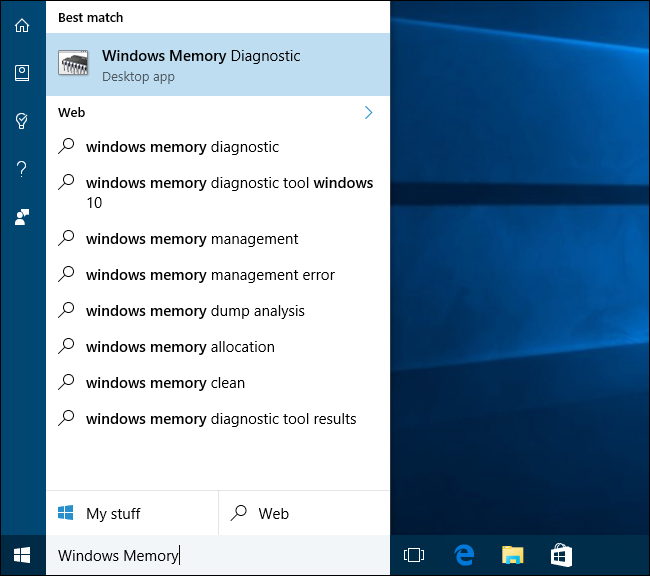
테스트를 수행하려면 컴퓨터를 재부팅해야 합니다. 테스트가 진행되는 동안에는 컴퓨터를 사용할 수 없습니다.
이에 동의하려면 "지금 다시 시작하고 문제 확인(권장)"을 클릭하십시오. 먼저 작업을 저장해야 합니다. 컴퓨터가 즉시 다시 시작됩니다.
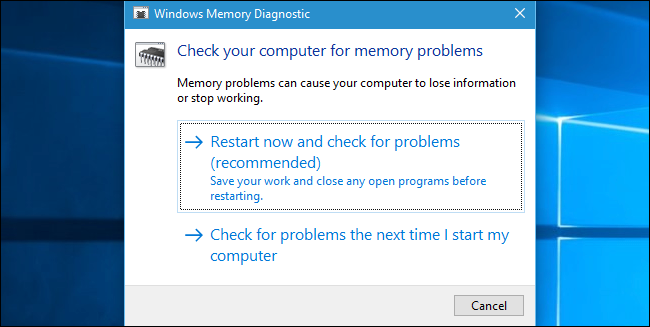
컴퓨터가 다시 시작되고 Windows 메모리 진단 도구 화면이 나타납니다. 그냥 두고 테스트를 수행합니다. 몇 분 걸릴 것이다. 이 프로세스 동안 진행률 표시줄이 표시되고 프로세스 중에 문제가 감지되면 "상태" 메시지가 알려줍니다.
그러나 테스트를 볼 필요는 없습니다. 컴퓨터를 그대로 두고 나중에 다시 돌아와서 결과를 볼 수 있습니다.
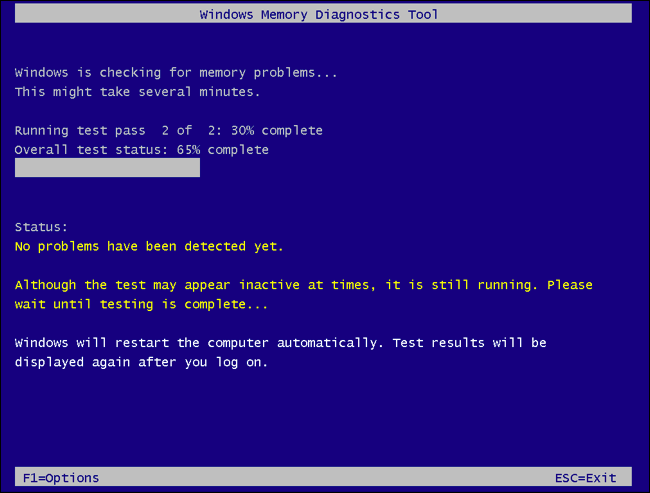
완료되면 컴퓨터가 자동으로 재부팅되고 Windows 바탕 화면으로 돌아갑니다. 로그인하면 테스트 결과가 나타납니다.
최소한, 그것이 일어나야 한다고 도구가 말하는 바입니다. 결과는 Windows 10에 자동으로 표시되지 않았습니다. 하지만 Windows에 표시되지 않는 경우 결과를 찾는 방법은 다음과 같습니다.

먼저 이벤트 뷰어를 엽니다. 시작 버튼을 마우스 오른쪽 버튼으로 클릭하고 "이벤트 뷰어"를 선택합니다. Windows 7을 사용하는 경우 Windows 키+R을 누르고 실행 대화 상자에 "eventvwr.msc"를 입력한 다음 Enter 키를 누릅니다.
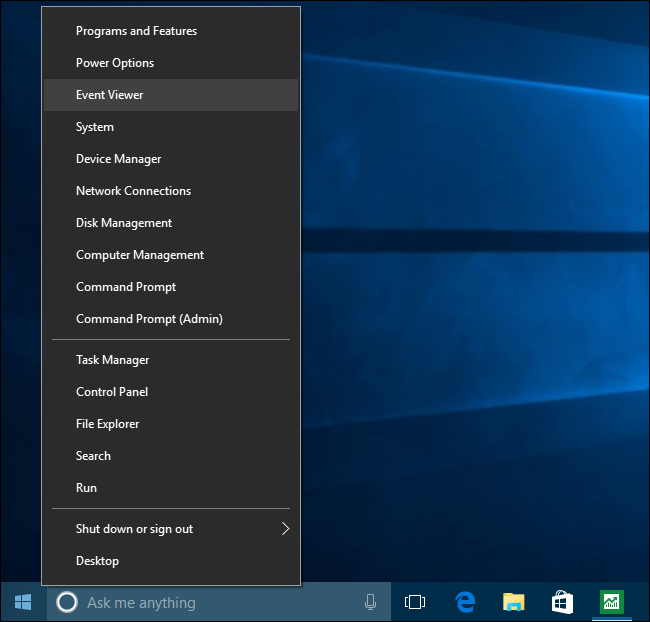
Windows 로그 > 시스템으로 이동합니다. 많은 이벤트 목록이 표시됩니다. 오른쪽 창에서 "찾기"를 클릭합니다.
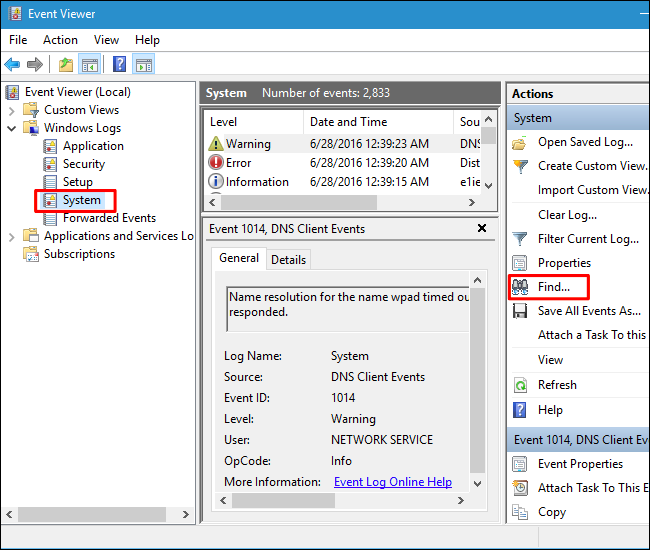
찾기 상자에 "MemoryDiagnostic"을 입력하고 "다음 찾기"를 클릭합니다. 창 하단에 표시되는 결과와 RAM에 대한 추가 세부 정보가 표시됩니다.
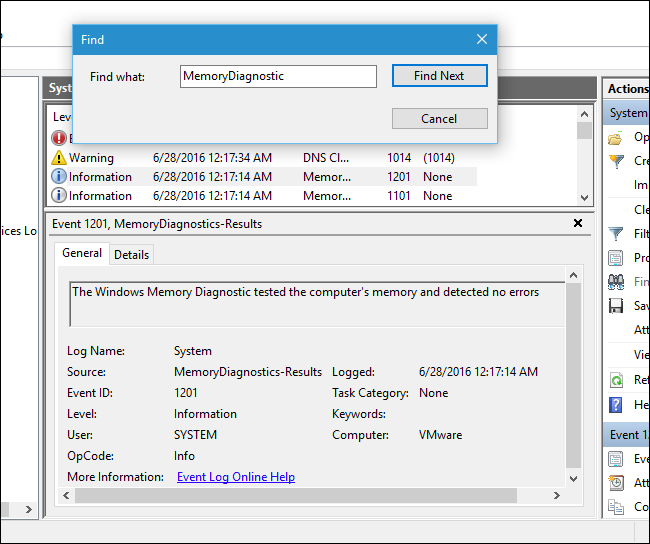
옵션 2: MemTest86 부팅 및 실행
보다 강력한 테스트 도구를 찾고 있다면 MemTest86을 다운로드하여 사용할 수 있습니다. 더 다양한 테스트를 수행하며 포함된 Windows 테스트에서 찾을 수 없는 문제를 찾을 수 있습니다. 이 도구의 최신 릴리스는 더 많은 기능을 갖춘 유료 버전을 제공하지만 무료 버전은 필요한 모든 기능을 제공해야 합니다. 비용을 지불할 필요가 없습니다. MemTest86은 Microsoft에서 서명했으므로 보안 부팅이 활성화된 시스템에서도 작동합니다.
관련: 보안 부팅을 사용하여 UEFI PC에서 Linux를 부팅하고 설치하는 방법
다른 옵션을 찾고 있다면 무료 및 오픈 소스 MemTest86+를 사용해 볼 수도 있습니다. 그러나 우리는 오랫동안 MemTest86을 사용해 왔습니다.
둘 다 부팅 가능한 독립형 도구입니다. MemTest86은 USB 드라이브에 복사할 수 있는 USB 이미지를 제공합니다. 다운로드에 포함된 EXE 파일을 실행하고 예비 USB 드라이브를 제공하여 부팅 가능한 USB 드라이브를 생성하기만 하면 됩니다.
경고: MemTest86 이미지를 USB 드라이브에 쓰면 내용이 지워집니다. 드라이브에 중요한 파일을 먼저 백업했는지 확인하십시오.
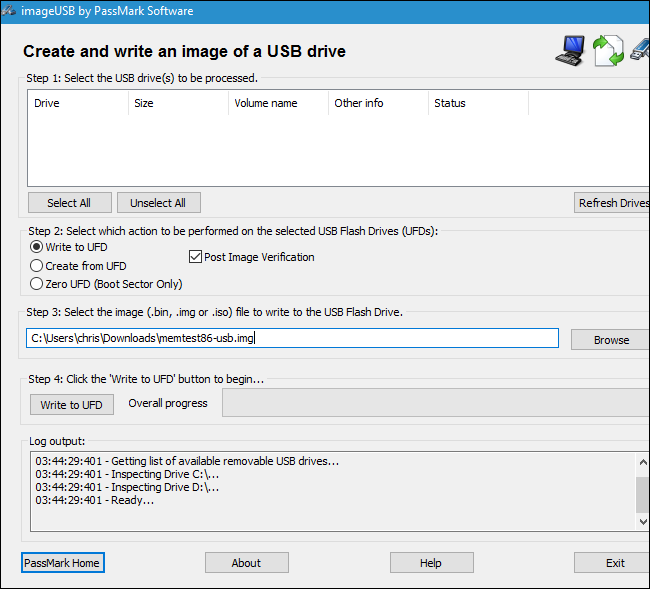
관련: 디스크 또는 USB 드라이브에서 컴퓨터를 부팅하는 방법
부팅 가능한 미디어를 만든 후에는 컴퓨터를 다시 시작하고 메모리 테스트 도구를 복사한 USB 드라이브에서 부팅하도록 지시합니다.
도구가 부팅되고 자동으로 메모리 스캔을 시작하여 테스트 후 테스트를 실행하고 문제가 발견되면 알려줍니다. 중지를 선택할 때까지 테스트를 계속 실행하므로 더 오랜 기간 동안 메모리가 어떻게 작동하는지 테스트할 수 있습니다. 오류에 대한 정보가 화면에 표시됩니다. 완료되면 "Esc" 키를 눌러 종료하고 컴퓨터를 다시 시작할 수 있습니다.
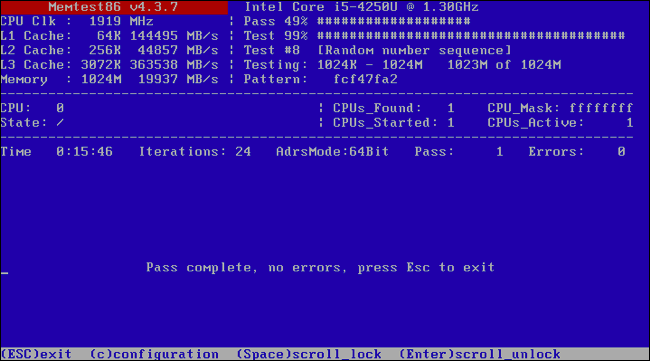
메모리 테스트에서 오류가 발견되면 수행할 작업
메모리 테스트에서 오류가 발생하면 RAM(최소한 스틱 중 하나)에 결함이 있어 교체해야 할 가능성이 매우 높습니다. 아직 보증 기간이 남아 있는 경우 PC 제조업체에 서비스를 문의하는 것이 좋습니다.
여유 RAM이 있는 경우 현재 RAM 스틱을 교체하고 PC가 다른 RAM으로 안정적으로 실행되는지 확인할 수 있습니다. 또는 PC에 여러 개의 RAM이 있는 경우 하나를 제거하여 도움이 되는지 확인할 수 있습니다. 문제가 있는 RAM 구성 요소를 확인하고 교체할 수 있습니다.
자신의 PC를 구축했거나 RAM을 직접 설치한 경우 어떤 이유로 RAM이 마더보드와 호환되지 않을 수도 있습니다. RAM이 현재 속도로 안정적으로 실행되지 않을 수도 있으므로 UEFI 또는 BIOS 설정 화면에서 RAM 속도를 더 낮은 설정으로 조정하는 것이 좋습니다.
변경한 후 RAM 테스트를 다시 실행하여 문제가 있는지 확인할 수 있습니다.


